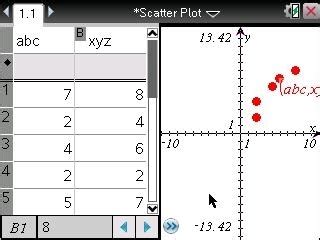Bagaimana cara membuat scatter plot menggunakan produk famili TI-Nspire? Dalam artikel ini, kita akan menampilkan contoh bagaimana mengentri data statistik dan menampilkan scatter plot pada produk famili TI-Nspire.
Contoh Data
A: {7, 2, 4, 2, 5}
B: {8, 4, 6, 2, 7}
Langkah Membuat Scatter Plot
- Buat dokumen baru dan tekan [menu] lalu pilih [4] untuk memasukkan aplikasi Lists & Spreadsheets.
- Pindahkan ke atas kolom A dan beri nama "abc" dengan menekan [a] [b] [c] [enter]. Lalu, pindahkan ke atas kolom B dan beri nama "xyz" dengan menekan [x] [y] [z] [enter].
- Dalam cell A1, tekan [7] [enter] dan ulangi hingga semua angka dalam kolom abc terisi. Lakukan hal yang sama untuk kolom xyz.
Pemisahan Layar
- Tekan [doc] lalu pilih Page Layout [5], Select Layout [2], dan Layout 2 [2].
Menyelesaikan Scatter Plot
- Pindahkan ke halaman baru dengan menekan [ctrl] [tab].
- Tekan [menu] [2] untuk memasukkan aplikasi Graphs.
- Tekan [menu], pilih Graph Entry/Edit, lalu pilih Scatter Plot [5].
- Dua kotak input akan terbuka di bawah Grafik di bawah x dan y.
- Klik pada 'x' dan tekan [var].
- Pilih abc dan tekan [enter].
- Arahkan ke bawah box untuk 'y' dan tekan [var].
- Pilih xyz dan tekan [enter].
- Tekan [enter] dan scatter plot akan terlihat.
Penting!
Lihat guidebook TI-Nspire dan TI-Nspire CAS untuk informasi tambahan.
Scatter Plot: Apa Yang Terjadi?
Dalam situasi nyata, scatter plot seringkali menunjukkan hubungan antara dua variabel. Dalam contoh di atas, terlihat adanya hubungan positif antara jumlah gram lemak dan total kalori. (Grafiknya seperti garis lurus yang naik ke kanan.)
Membuat Garis Terbaik
Sekarang, mari kita lihat bagaimana kalkulator dapat menemukan persamaan terbaik untuk merepresentasikan data.
Scatter Plot dengan TI-nspire CX: Bantu Saya!
(Kami perlu bantuan Anda untuk memecahkan masalah ini.)
Menggambar Scatter Plots
- (Optional) Buat dua variabel daftar yang sudah ditentukan mengandung nilai x dan y untuk plot. Anda dapat menggunakan aplikasi Lists & Spreadsheet, Calculator, atau Notes untuk membuat daftar-daftar.
- Dari menu Graph Entry/Edit, pilih Scatter Plot.
Gunakan tombol panah atas dan bawah untuk berpindah antara field x dan y.
- Pilih salah satu metode berikut untuk menentukan daftar-daftar yang akan digunakan sebagai x dan y.
- Klik untuk memilih nama variabel yang sudah ditentukan.
- Tipe nama variable, seperti v1.
- Tipe daftar-daftar sebagai elemen yang terpisah dengan koma di dalam kurung kurawal, seperti {1,2,3}.
- Tekan Enter untuk plot data dan kemudian zoom area kerja untuk melihat data yang diplot.
Selesai!
Saya berharap artikel ini dapat membantu Anda memahami cara membuat scatter plot dengan produk famili TI-Nspire. Jika Anda memiliki masalah atau kebingungan, silakan tinggalkan komentar di bawah.